• Howtoセットアップブロードバンドワイヤレスインターネット
►howto電源外部スピーカーにテレビやラップトップをフックアップ
•アンテナと同軸ケーブル接地
•すべてのサージプロテクタについて-パワースパイクからあなたの電子機器を保存
ステレオフックアップにPC-有線と無線
あなたの家のステレオシステムにコンピュータを聴く方法
あなたの家のステレオシステムにコンピュータを接続することにより、あなたは大きなスピーカーで音楽をlistentoし、あなたのアンプを使用してボリュームのgetplentyすることができます。
デスクトップやラップトップをステレオやホームシアターシステムに接続するには、多くの方法があります。
USBの関係、光学、rcaのステレオまた更に無線システムは利用できます。
- サウンドカードまたはイヤホンスピーカージャックを備えたノートパソコンordesktopコンピュータ。
- Homestereo receiver with available audio in jacks(E.e.Aux,CD,Tape2,etc.).
- Stereo1/8″mini jack-TO-rcaプラグYアダプタケーブル。 ローカルおよびオンライン小売商で$10以下のために利用できる。
このデジタルからアナログへのコンバーターはステレオまたはホームシアターレシーバーにコンピュータのUSBからの音声を可能にします。
はコンバーターの入力にコンピュータを接続する小型USBケーブルと来ます。
ホームシアターレシーバにも光出力。
イヤホンジャックまたはサウンドカード接続のための簡単なRCAケーブル接続。![]()
ステレオの受信機にPCを接続するケーブル
ケーブルにサウンドカードの関係のための3.5mmのステレオのプラグがあり、otherendで左のandrightステレオチャン
Amazon.com これらのいくつかを持っていますcables.An 例は上記で利用可能です。利用可能な他のオプションもあります。
今日のほとんどのPcは、購入時に既にサウンドカードがインストールされています。 そうでない場合は、サウンドカードを購入して自分でインストールすることができます。 サウンドカードには、スピーカー、マイクなどを接続するためのポートがあります。 青い港がthecomputerに入って来る音のためである間、緑の港は出かける音のためのisfor。 ピンクのポートはマイク用です。 ほとんどのPCサウンドカードは、ライン入力または出力コネクタとして3.5mm(1/8インチ)ジャックを利用し、mosthi-fi機器はrcaタイプのソケットを使用してオーディオコンポーネントを接続している。
サウンドカード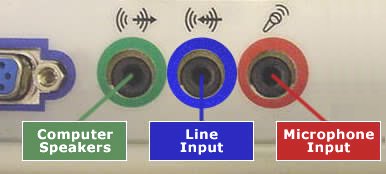
パソコンのサウンドカードには、通常、ラインアウト、ラインイン、マイクインのシンボルで色分けされた三つのラウンドジャックがあります。 関心のあるジャックは、通常、色分けされた緑色のラインアウトまたは同心円から出て行く矢印を示す記号でテキストラベルを表示しています。
あなたのステレオの受信機へのConnectingyourのラップトップか卓上コンピュータ:
- コンピュータの電源をオフにします。
- ステレオ受信機の電源をオフにします。
- yアダプタケーブルの単一の端をノートパソコン/デスクトップコンピュータのサウンドカードスピーカージャックに差し込みます。 これはあなたがincomputerスピーカーを差し込むのと同じジャックです。
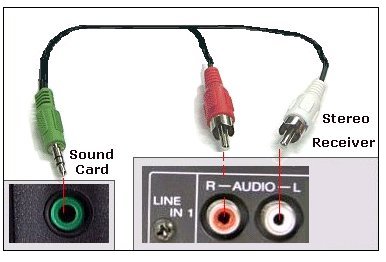
- aux、Tape2などのアナログジャックを探します。)あなたはYケーブルの他端を差し込むことができますあなたのstereoreceiverの背面に。 DonotはPhonoのジャッキを使用します;これにより干渉を引き起こします。AUX INまたはCDINジャックを使用することもできます。

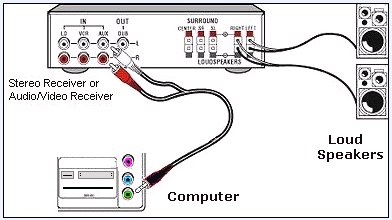
- yケーブルのプラグをステレオ受信機の赤いジャックに合わせて接続してください。
- Yケーブルの黒(または白)プラグをstereoreceiverの白ジャックに合わせて接続します。 選択したYケーブルに応じて、このプラグは黒、白、または灰色になる可能性があります。
- あなたのコンピュータは正常にあなたの家のステレオ受信機に接続されました。
- パソコンとホームステレオの両方を電源にします。
- ステレオ受信機で、コンピュータが接続されているモード(Aux、Tape2など)を選択します。).

- Launchyour音楽プレーヤー PC上で、音楽を選択して再生します。 音はあなたのステレオスピーカーから来るnowbe。
有線接続では、一方の端に3.5mmのオスプラグともう一方の端に3.5mmのメス接続を持つaudioextensionケーブルを使用することで、簡単に距離を追加できます。 これらのケーブルのいくつかはフックすることができます一緒に長い距離のために。
►howto hookupテレビやノートパソコンをパワードスピーカーに
►Howto Hookup Apple iPhone iPad iPodをテレビに-Airplayオーディオ/ビデオストリーミング
も参照してください:
•HOWTO転送/コピー LPレコードをコンピ485>•toslinkoptical可聴周波ケーブル
•whatyouは宝石類
について知る必要があります•ダイヤモンドを言うHOWTOは実質
です•seeover100つの接続の図表
•VCR
のTIMERRECORDのラジオ番組•Tvtoo大声でか。
•FMtransmitter for TV sound
•Camcorderhookup to TV,DVD
•CamcorderBuying Guide•485>*Comparevideo editing software•485>*AudioVideo Connections•485>*VideoCables Connections
*HookupDiagrams
連絡先:[email protected]
ContactColumbia ISA
PCまたはTVの音のためのPOWEREDSPEAKERS
アンプか家のステレオシステムを持っていないか。 パワードスピーカーを使用することができますあなたがコンピュータやテレビに接続する内蔵のアンプを備えたloudspeakers。
m-AUDIO AV40パワードスピーカー
m-Audio Studiophile AV40アクティブステレオスピーカー
アンプは左のスピーカーにあります。 パッシブスピーカーは、裸線用のスプリングクリップに接続されています。 背面パネルには、Bass Boostswitch、電源スイッチ、およびRCAおよびTRS1/4″(6.3mm)コネクタを備えた2つのラインインも収納されています。
m-Audio Studiophile AV40Powered Speakers
pcまたはテレビのステレオRCAオーディオケーブルを、左スピーカーの白と赤のRCA入力に接続します。 スピーカーワイヤを左から接続するスピーカーを右のスピーカーに接続します。 お使いのテレビやラップトップ/PCは、3を持つことができます。現在標準となっている5mm出力ジャックや、テレビやPCからスピーカーへの配線接続を完了するためのアダプタを使用することができます。 Leftspeakerはまた、3.5mmのオーディオ入力とヘッドフォンジャックを持っています。
これらのスピーカーは、多くの方法で使用することができます。 聴覚の高齢者またはハードのために、音をboostリスナーの位置の近くにスピーカーを配置します。 左のスピーカーの音量調節は、サウンドレベルを調整します。 これらのスピーカーは優れており、顧客によって非常に高いと評価されています。アマゾンでの売り上げランキングが485位の商品です。com M-Audio AV40パワードスピーカー
http://www.youtube.com/watch?v=w0n1uByp7dQ&feature=relmfu
これらのスピーカーのボックス解除を参照してください
http://www.m-audio.com/products/en_us/MAudioAV40.html
http://www.m-audio.com/images/global/manuals/AV40 ユーザーガイド_En.pdf
AV40パワードスピーカーのユーザーマニュアル
►howtoパワードスピーカーにテレビやラップトップをフックアップ
WirelessHookup
ステレオシステムは、あまりにも遠くコンピュー
ワイヤレス音楽設定のための多くの解決策があります。 FMの送信機、音楽橋、WiFiおよびIRの送り主。
送受信する映像こんにちは-fiステレオンとしても利用できます。
別の部屋のテレビでDVD映画を見る。
衛星受信機のオーディオ/ビデオ出力をremotetelevisionに送信します。
任意のA/Vソースデバイスから音声または音声とビデオをワイヤレスで送信します。
無線ホーム監視システムを作成します。
オーディオとビデオを別の部屋に配布する必要がありますか? GHzのfrequencyWirelessの可聴周波/ビデオ送り主は可聴周波および視覚信号のoverradioの頻度を送信できる従って動くべきワイヤーがないし、802.11b無線LAN、コードレス電話およ
製品は、通常、一つの送信機と一つ(または複数)の受信機、ケーブル、電源アダプタで構成されています。 システムはステレオシステム、TVまたはモニターのようなanydestination装置にコンピュータ、VCR、テレビ、DVDプレーヤー、衛星放送受信機またはケーブルのセットトップの箱のような源装置からのビデオandhi-fiのステレオ音を無線で送信する。 それはwirelesssecurityのモニタリングシステムに回るのにカムコーダーと共に使用されるalsobeできます。 信号は何百フィートも行くことができ、電波を使用しているので、壁を貫通することさえあります。
無線ビデオおよび音声を経験するためには、ちょうどあなたが楽しむことを望む送信機のtowhatever A/Vの源を接続し、別の位置の受信機のtoaのステレオ、TV、モ コストは約$80から1 150です。 ラジオシャックまたはAmazon.com 製品を持っています。 Forwirelessの送り主か可聴周波/ビデオ送信機を見て下さい。
を見る:
無線接続のための接続図
あなたのラップトップまたはPCのtoyourの家のオーディオ-システムを接続するための多くの無線選択があります。 いくつかの欠点があるので、無線に注意してください。 これらの製品の多くは、operatingsystemがアップグレードされるとすぐに時代遅れになります。
FMTRANSMITTER
最もシンプルで限られたソリューションの一つは、FMトランスミッタです。 Agood FMの送信機はFMのラジオのanavailable頻度を使用してスピーカーが付いているあなたのAM/FMのstereoreceiverか可聴周波/ビデオ受信機に部屋を渡るあなたのラップトップ ラップトップを接続すれば3.5mmのステレオのプラグおよびそれを使用してthefmの送信機にiPodはあなたが選ぶFMの無線周波数のyourmusicを送り出します。 それからあなたのステレオの受信機で、FMの頻度の調子およびあなた自身のradiostationのような音楽がちょうどある。
FMトランスミッタの問題には、信号を破壊し、距離が制限されている場合の受信不良が含まれます。 あなたは多くの要因に基づいてvaryingresultsを達成します。 いくつかのレポート優れた受信andcanも別の部屋で、複数のラジオreceiverswhileに音楽を得る他の人はほとんど彼らの地域や弱い信号で混雑したFM stationsinのために任意の良
CCrane FMトランスミッター
- あらゆるFMの受信機への無線移動のofanyの音声
- 良質、yourchoiceのあらゆるFMの頻度のfullstereo
- yourkitchenのラジオ
- のあなたのコンピュータからのstreamingaudioを聞きますAC poweradapterか2つのAA電池のあなたのMP3可聴周波toyourの家のステレオシステム
- の操業を送って下さい
Apple AirPort
ワイヤレスコンピュータからホームオーディオシステムへの接続のための一つのオプションは、APPLEAIRPORTです。 Apple Airport Expressを使用すると、コンピュータ上のitunesから自宅のステレオシステムまで、ワイヤレスで音楽を再生できます。 TheApple空港明白な単位は力のための壁コンセントに差し込み、港のforethernet、USBおよびアナログ/デジタル音声がある小さい、手サイズの携帯用無線のandwired装置で Windows PCでAirmac Expressをセットアップするには、次のものが必要です。
•プロセッサ速度が300MHz以上のWindows PC
•Windows XPまたはVISTAオペレーティングシステム
コンピュータからAirmac Expressに接続されたステレオにオーディオを再生するには、iTunesが必要です。 最新バージョンのiTunesを使用していることを確認するには、次の手順に従います。towww.apple.com/itunes.
Ieee802.11bまたは802.11g規格に準拠しているワイヤレス対応コンピュータでは、AirPort Expressを使用できます。
AirtunesでAirPort Expressを使用してiTunesの音楽をステレオで再生する
AirPort Expressをステレオに接続するには、ステレオが使用するコネクタの種類に応じて、aToslink-to-mini digital fiberoptic cableまたはmini-stereo-to-dual-rcaケーブル、またはmini-stereo tomini-stereoケーブルを使用して、airtunestoを使用してitunesから音楽をワイヤレスで再生することができます。
*AirPort Expressユニットを家庭用ステレオまたはパワースピーカーに接続するには、デジタルファイバー光ケーブル、アナログミニステレオツーデュアルRCA、またはミニステレオトミニステレオステレオ(ステレオコネクタの種類に応じて)を使用して、stereomini-jackに接続します。
メモ:
AirPort Expressでは電源付きUSBスピーカーは使用できません。 ステレオミニジャックコネクタを使用してpoweredspeakersを使用してください。
•新しいネットワークを作成するには、AirPort Utilityを使用します。
•コンピュータでiTunesを開き、iTunesウィンドウの右下隅にあるspeakerspop-upメニューからstereoまたはspeakersを選択します。
AirPort Expressの範囲内の無線コンピュータは、iTunes4.6以降を使用して音楽をワイヤレスでストリーミングすることができます。 一度に一つのコンピュータだけがmusicto AirPortExpressをストリーミングすることができます。 一度に複数のAirPort Expressに音楽をストリーミングすることはできません。
AppleAirport Express
CREATIVE LABS X-Mod Wireless Music System
Xmod Wirelessは、送信機と受信機の2つの部分で提供されます。 ThetransmitterはUSB経由でPCに接続し、X-Fi soundenhancementを介して渡される任意の音や音楽に適用します。 WMAやMP3ファイルのようなCompressedaudioは、24ビット品質にアップスケールされ、周囲の効果音を追加することができます。あなたは、例えば、あなたの家族の部屋に持っている良いセットのスピーカーにXmodワイヤレスの受信機の端を接続することができます。無線受信機はあなたの家に受信機を置くあなたのmusicanywhereを制御し、聞くことを可能にします。 あなたのPCの音楽collectionisは一流の品質と忠実度で家の周りにストリーミングされました。 Youcanは多数の部屋のあなたの音楽をするために付加的な受信機を購入する。
#Xtreme Fidelityの音楽を聴き、x-Fiワイヤレスレシーバーを使用してPCから最大100フィート(30メートル)離れたプレイリストを制御します
#Xmodワイヤレストランスミッターまたはx-Fiワイヤレスレシーバーでリモコンを使用して、音楽を再生、一時停止、スキップします
#x-Fiワイヤレスレシーバーを追加して、家のすべての部屋で素晴らしいxtreme Fidelityの音楽を得ることができます
範囲は素晴らしく、遅れはありません。 あなたはあなた自身のネットワークや何かを実行する必要はありません。 ちょうど受信機およびtransmitterandをつけて下さいあなたは行きます。 ネットワークを実行している場合、これはまったく干渉しません。 また、各側のリモートを取得し、あなたがMP3プレーヤーを接続できるように入力します。 リモコンを使用すると、トラックをスキップしたり、トラックを一時停止したり、X-Fi機能をオン/オフしたりすることができます。全体的に、Xmod Wirelessを強くお勧めします。 独特な組合せのofaのdriverlessおよび高いqualitystreaming装置が付いているUSBのサウンドカードを使用しやすいあなたのhometheaterの組み立てまたはあなたの家のあらゆる部屋にあ
ちょうど無線音楽システムより多く、Xmodの無線電信はあなたのMP3および他の圧縮された音楽ファイルを元のCDよりsoundbetterさせるX-Fitechnologyを特色にします。 それはあなたの家全体であなたのPCwirelesslyからの音楽のすべてを再生し、それはあなたのhomenetworkに依存していないので、に対処するための遅延、ドロップアウトや干渉、 ソフトウェア無しのSimpletoの組み立て、ordriversは箱のすぐに取付け、働きます。
iPadのステレオの関係への無線Bluetooth
LogitechはBluetoothの受信機を作ります従ってあなたのiPadかSmartphoneはステレオスピーカーに音楽をcanstream。
http://www.logitech.com/en-us/speakers-audio/home-pc-speakers/devices/8087
CreativeLabsの無線Audiotransmitterおよび受信機の音の発破工
あなたのラップトップのUSBポートにUSBの送信機を差し込んで下さい。 3.5mmラインアウトまたはthetwo RCAステレオ接続のいずれかを使用して、ステレオシステムにthereceiverを接続します。 あなたの音楽プレーヤーを実行します。 送信機と受信機をペアにします。 ラップトップからのステレオシステムへのnowhaveの無線音楽。100フィートまで良い。
•Hdtvantennas
•SurroundSound
•オーディオとビデオケーブル接続
•BestHDTV
•Bluraysurroundサウンド
•BlurayplayersインターネットNetflix
•BlurayBD-LIVE
•BlurayHDTV
•BluraySamsungプレーヤー
•BluraySonyプレーヤー
•ケーブルテレビ
•ケーブル接続Dvd
•ケーブル接続Hdtv
•Hookupdiagram Dvdレコーダー
•USB
•Camcorderformats
•Howtoはカムコーダー
を選びます•PCへのAudioCassetteはコピーします
•ビデオデッキ
•ビデオデッキ
•ビデオデッキ
*ビデオデッキ
*ビデオデッキ
*ビデオデッキ
*ビデオデッキ
*ビデオデッキ
*ビデオデッキ
*ビデオデッキ
*ビデオデッキ
*ビデオデッキ
*ビデオデッキ
*ビデオデッキ
*ビデオデッキ
*ビデオデッキ
*ビデオデッキ
*ビデオデッキ• CRTPhosphors
• AnalogTV VCR hookup diagram
• Satelliteand Cable TV
• HDMIswitch A/V receiver
• HookupDVD Tivo switchbox
• Digitaltuner U.K.
• U.K.freeview
• CableTV Music channels
• Hookupdiagram Bravia Xbox 360
• SatelliteDVD TV hookup
• TVVCR DVD Cable diagram
• ComboHDTV satellite hookup
• HookupDVD cable box
• FTATV DVD VCR diagram
• HDTVHDMI hookup diagram
• HTIBVCR TV hookup
• HookupiPod to Stereo
• Playstation
• SatTV DVR
• HookupTV 2VCR
• HookupTV DVD A/V receiver
• Hookupdiagrams Index of 100
• Guideto Diamonds
• Howto find your ring size
• Howto tell if a diamond is real
• Guideto diamond rings
• DVDconnections
•DVDFAQ
•DVDGlossary
•DVDプレーヤー
を接続する方法•DVDプレーヤー
を接続する方法•DVDプレーヤー
を接続する方法•Dvdプレーヤー
を接続する方法•Dvdプレーヤー
を接続する方法•dvdrf変調器
•DVDSOUND
•Dvd
•Dvdplayerトラブル
•easyhdtvフックアップガイド
•easydvdフックアップガイド
•hdmiswitchbox
•Hdmiversions
•Hdtvpanasonic
•hdtvsamsung
•hdtvsony
•hdtvsony
•hdtvsony
•hdtvsony
•hdtvsony
•hdtvsony
•hdtvsony
•hdtvsony
•hdtvsony
•hdtvsony
•hdtvsony
•hdtvsony
•hdtvsony
•hdtv購入ガイド
•hdtvfacts あなたは
を知っている必要があります•HDTVScreenサイズ
•HDTVsunder$500
•ホーム
•Howtoフックアップビデオカメラ
•Hookupdiagram HDTV DVDサラウンド
•HDTV
に素晴らしいサウンドを追加するHowto•1
•プリペイド携帯電話を購入する方法
•プリペイド携帯電話を購入する方法
•プリペイド携帯電話を購入する方法
•プリペイド携帯電話を購入する方法
•プリペイド携帯電話を購入する方法
•プリペイド携帯電話を購入する方法
•プリペイド携帯電話を購入する方法
•プリペイド携帯電話を購入する方法
•プリペイド携帯電話を購入する方法
•プリペイド携帯電話を購入する方法
•ケーブルDSLモデムをインストールする方法
•HDケーブルボックスをインストールする方法
•PCIカードをインストールする方法
設定サラウンドDIRECTV
•インターネットreadytv
•ラップトップをTV
に接続する方法•Ledhdtv
•NetworkWindows PC
•homenetwork
•pcをステレオ
に接続する方法•Picturein picture tv
•pcをステレオ
に接 私のテレビを実行
•RFModulator
•RFModulatorフックアップ
•SamsungHDTV
•検索
•Soundrecorder Windows
•SurroundSound
•SurroundSound用語集
•Howtoフックアップサラウンドサウンド
•Hdmiを使用してSurroundSound
•Howtoフックアップティボ
•TIVOvideoレコーダー
•TVDVD VCR接続
•テレビ
•テレビ
•Tvhookupケーブルアンテナ
•tvintroduction
•Satellitediagrams
•Satellitehookup
•Vcrandケーブルフックアップ図
•vcrbasics
•vcrbasics2
•vcrhdtvフックアップ
•ビデオ接続図
•vcrhdtvフックアップ
*ビデオ接続図
*vcrhdtvフックアップ
*ビデオ接続図
*Vcrhdtvフックアップ
*vcrhdtvフックアップ
*vcrhdtvフックアップ
*vcrhdtvフックアップ
*vcrhdtvフックアップ
*vcrhdtv485>• ビデオボックス
•ビデオスイッチボックス